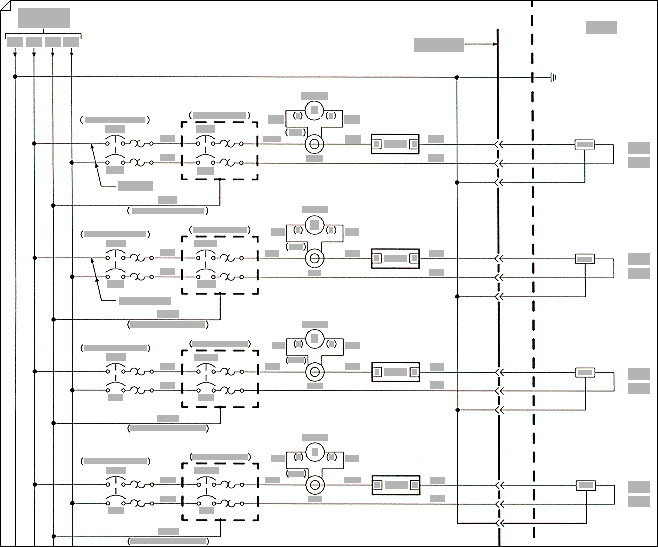Utilizați tipul de desen Inginerie electrică în Visio Professional sauVisio Plan 2 pentru a crea diagrame schematice electrice și electronice.
-
Pe fila Fișier , selectați Nou, apoi căutați șabloane de inginerie .
-
Selectați una dintre următoarele variante:
-
Electric de bază
-
Circuite și logică
-
Alimentare fluidă
-
Sisteme de control industrial
-
Părți și desen asamblare
-
Proiectare canalizare și instrumentație
-
Plan instalații și canalizare
-
Diagramă flux proces
-
Sisteme
-
Diagramă TQM
-
Diagramă flux de producție
-
-
Alegeți Unități metrice sau Unități SUA, apoi selectați Creare.
Șablonul deschide o pagină de desen nescalată în orientarea portret
-
Glisați formele componentelor electrice în pagina de desen. Formele pot avea date. Puteți să introduceți date de formă și să adăugați date noi la o formă.
Introducere date formă
-
Selectați o formă, faceți clic dreapta, selectați Date, apoi selectați Definire date formă.
-
În caseta de dialog Definire date formă , selectați în fiecare element și tastați sau selectați o valoare.
-
-
Utilizați instrumentul Conector
Utilizarea instrumentului Conector
-
Selectați instrumentul Conector
-
Glisați de la un punct de conexiune
Utilizarea formelor conectorului
-
Glisați o formă de conector în pagina de desen.
-
Plasați punctul de început al conectorului
-
Plasați punctul final al conectorului
Atunci când conectorul este lipit la forme, punctele finale devin roșii.
-
-
Etichetați formele componentelor electrice individuale selectând forma și tastând.
Doriți mai multe informații?
Găsirea șabloanelor și diagramelor eșantion de inginerie electrică Visio